寝る前のスマホタイム。
世間では寝る前のスマホは悪だ、やめるべき。との風潮が強いが、やはり寝る前のスマホタイムは至福の時間である人も多いだろう。
そう、HomePodをベッドサイドに置くまでは…。
HomePod (mini)をベッドサイドに置くことで起きる問題
就寝前にベッドに横になってゴロゴロしながらYouTube等を見ていると、このような通知っぽいものが出る。

これは、HomePod転送機能で、音楽や動画をiPhoneで再生している時に、iPhoneをHomePodに近づけるだけで再生中の音をHomePodで再生できるようになる機能だ。
iPhone 11以降のUWB搭載(AirTagを探す時とかに使うやつ)のものだと、HomePodに近づくに連れてiPhone本体の振動と、上部の通知が大きくなる直感的な動きもする。
これが、ベッドサイドにHomePodを置いていると頻繁にHomePod転送が反応してしまい、何度も通知と振動が起きてしまう非常に鬱陶しい問題が発生してしまうのだ。

このくらいの距離感でも結構反応する。
ちなみにこの通知が表示されている間は通知を消す操作しかできなくなる。
対処方法
転送通知が表示される度に画面をタップする
根本解決ではないが、画面上部に転送通知が表示される度に、画面の通知部分以外をタップするだけでキャンセルができる。
ただ、近づくたびに何度も表示されるのでその度に画面をタップする必要がある。
何度もキャンセルしているとたまに諦めて?転送通知が出なくなるのでその現象を待つのも手かもしれない。
ただ、この現象が出たあとは、一度iPhoneをスリープして立ち上げ直さないと、私の環境では転送通知が利用できなかった。
HomePod転送機能をオフにする
iPhoneの「設定」→「一般」を選択し、「AirPlayとHandoff」をタップしよう。
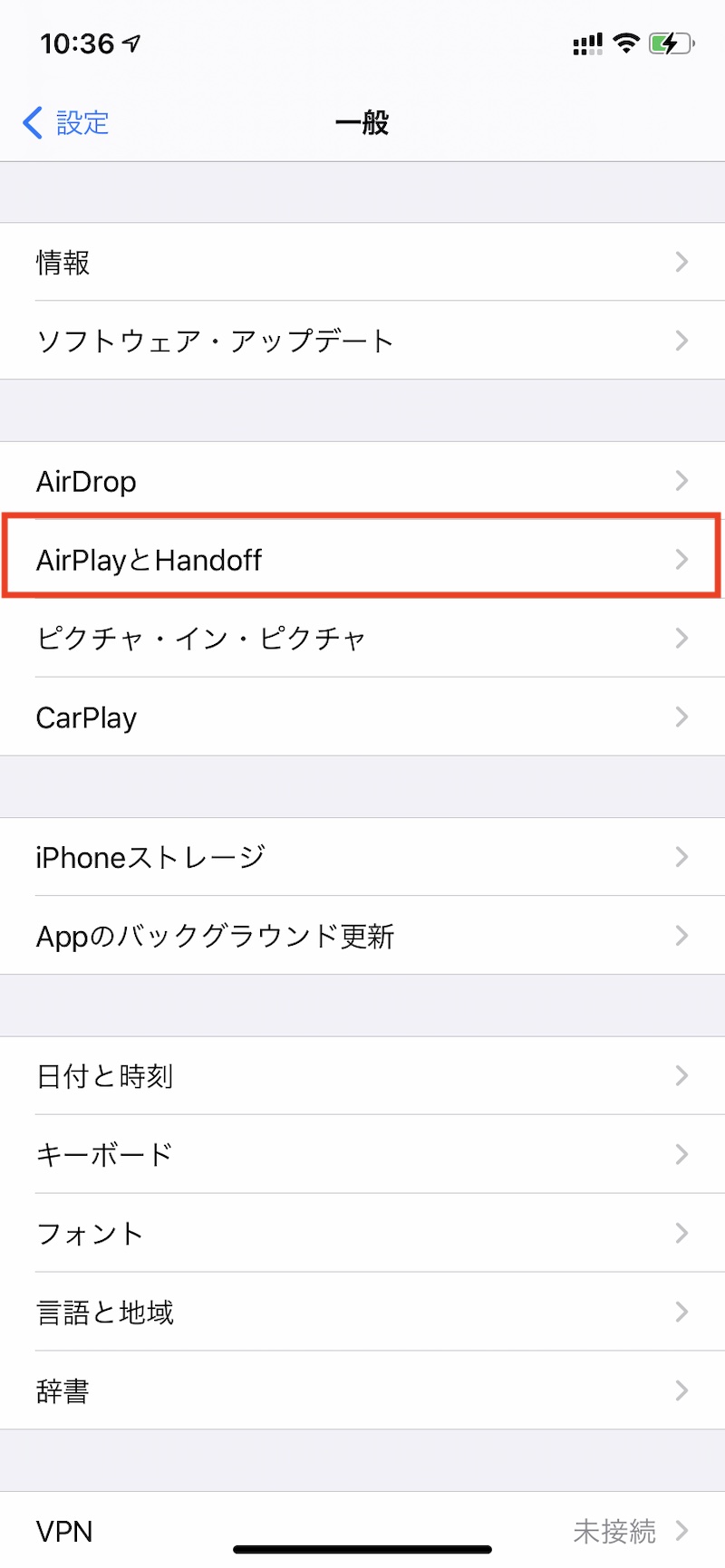
「HomePodに転送」をオフにしよう。
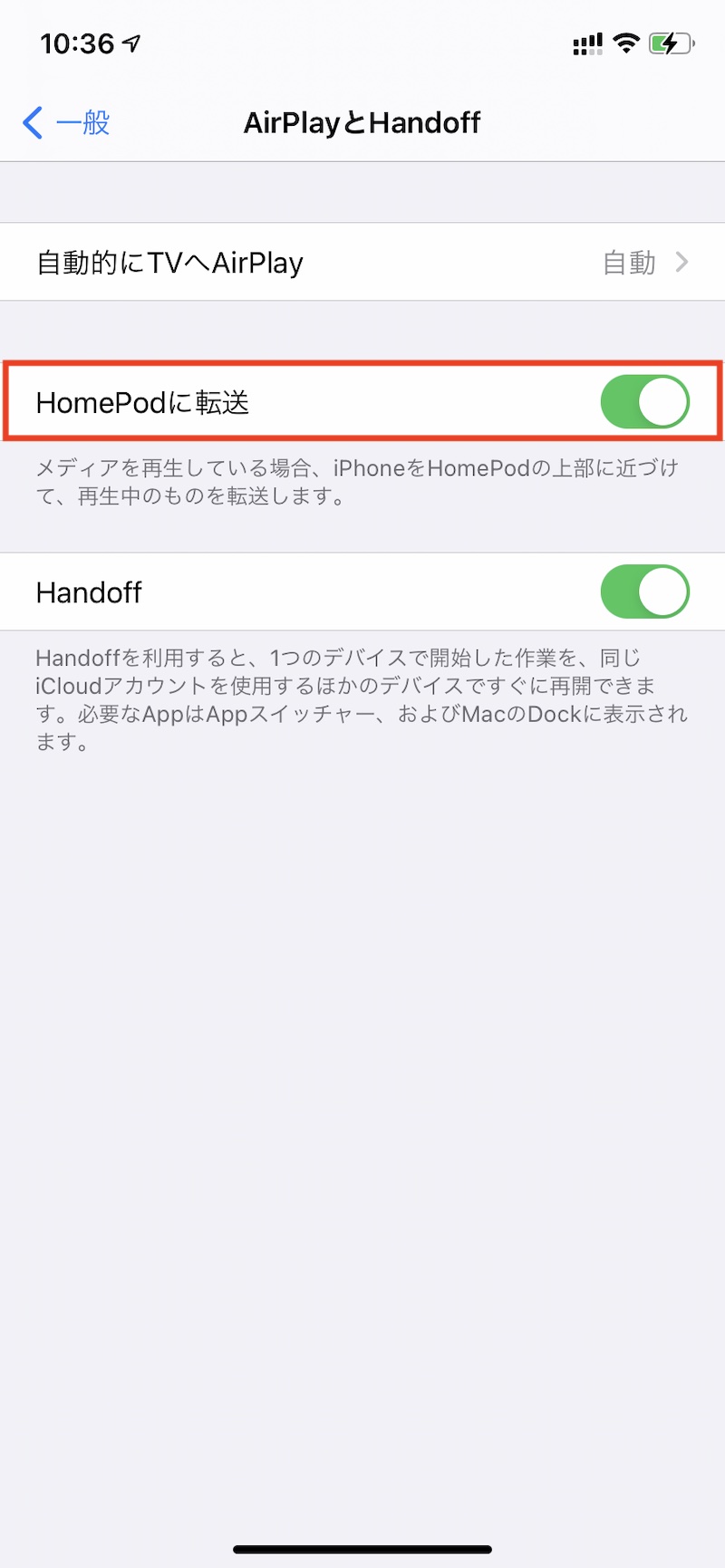
これで煩わしい転送通知は消える。
が、これでは転送機能を使うことができなくなる。
そもそも転送機能が必要のない人はこの設定で良いだろう。
では、転送機能もたまに使うし必要だが、転送通知が煩わしい人はどうすればいいか。
ショートカットに転送を設定する (NFCタグでオートメーション)
ショートカットアプリのオートメーションでHomePod転送を実現する。
HomePod転送と同じ感じで転送したいので、今回はNFCタグを使ったオートメーションでやってみる。
設定方法
まずは「ショートカット」アプリを起動させる。
削除している場合は、App Storeから再ダウンロードしよう。
次に下部のオートメーションタブをタップし、右上の+ボタンを押して新規作成だ。
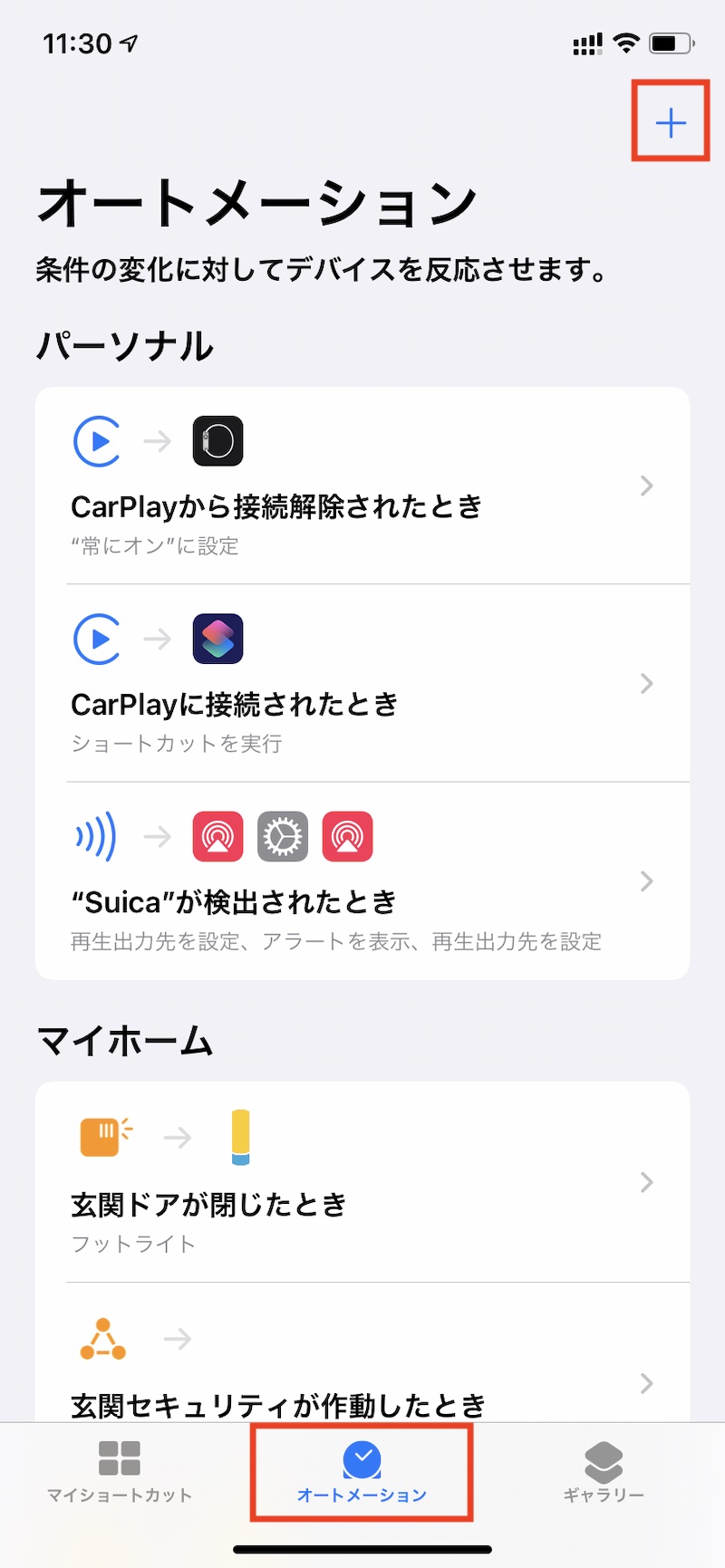
個人用オートメーションを作成をタップ。
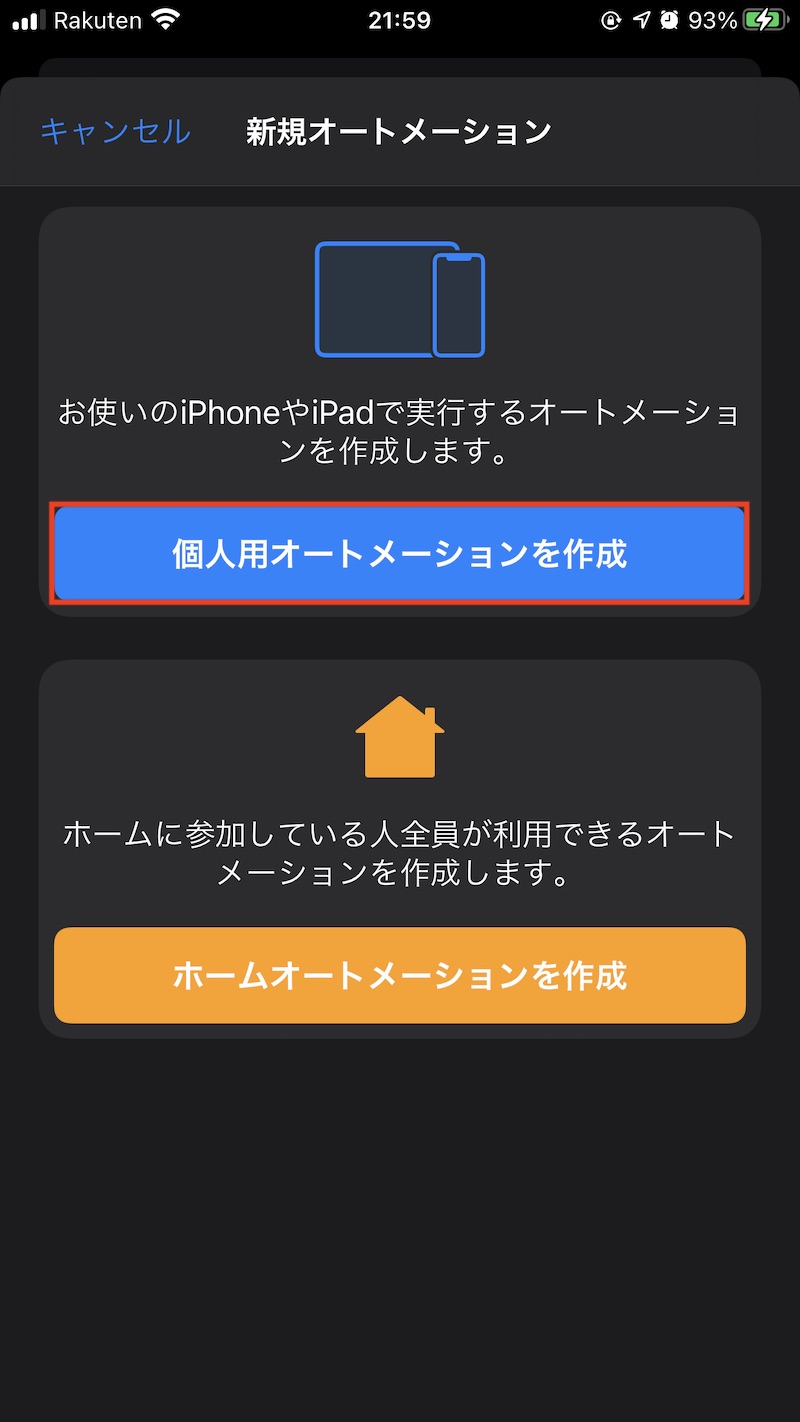
NFCをタップ。
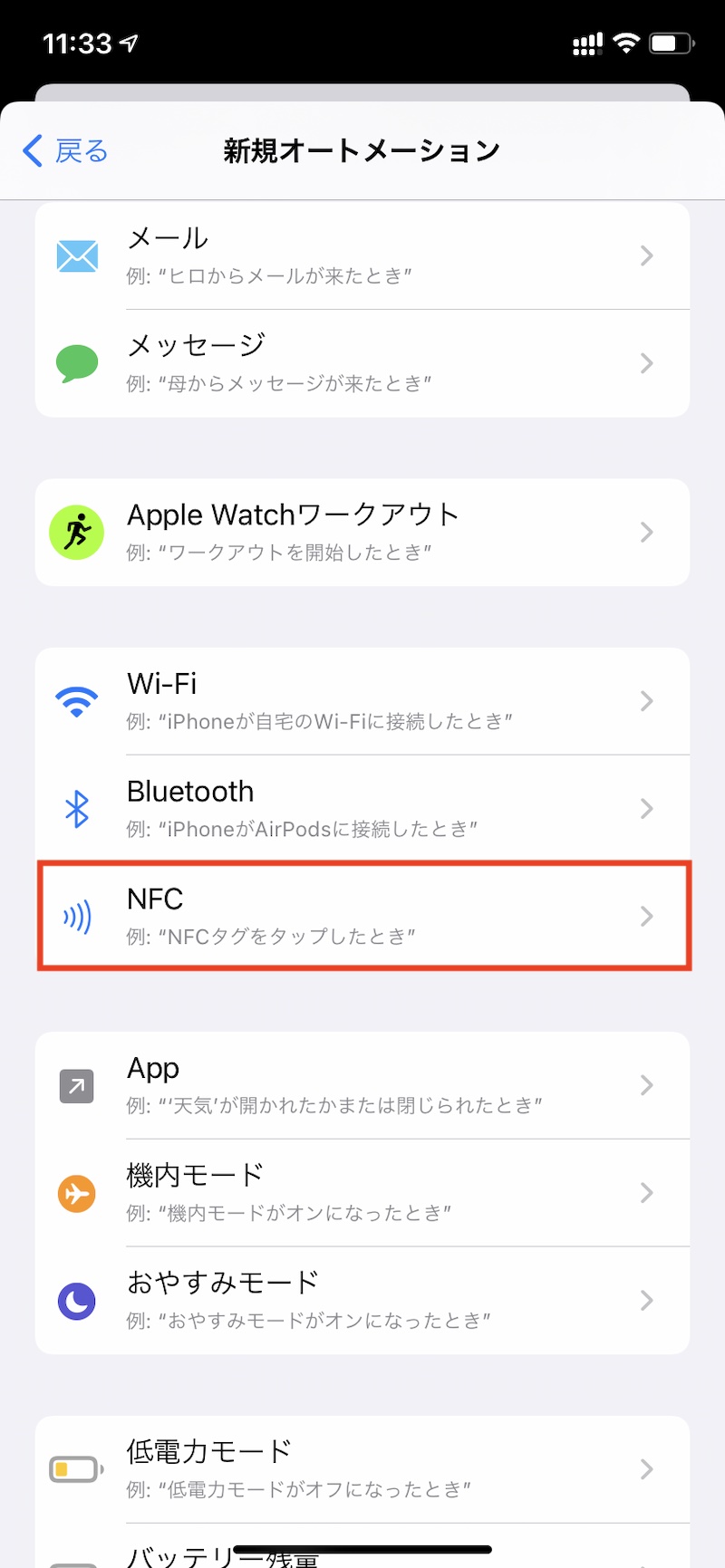
スキャンをタップし、NFCタグを読み込む。
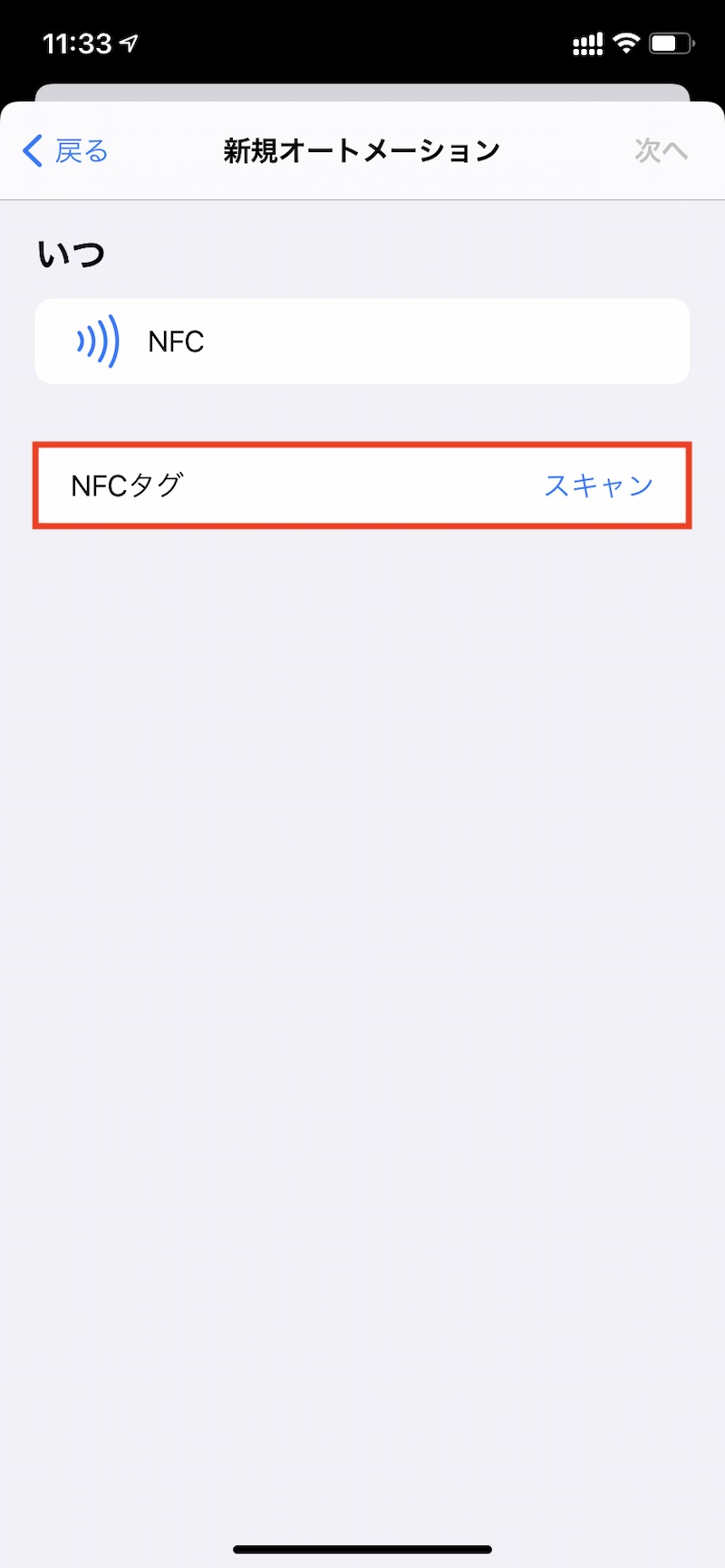
NFCタグは市販のタグでも良いし、Suicaやamiibo等でも使える。
今回私は使ってないSuicaを利用した。
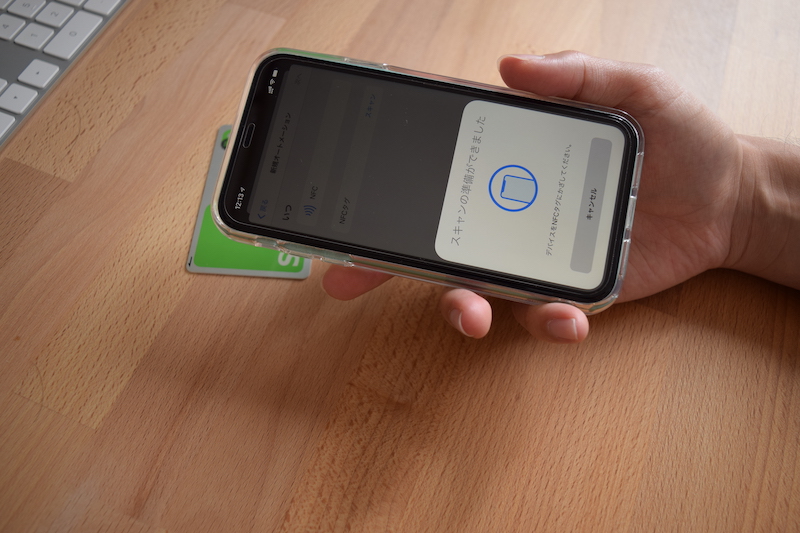
スキャンが完了したら、タグに適当な名称をつけてOKを押し、次へをタップするとアクションを追加できる画面になる。
私はタグをスキャンしたら、問答無用でHomePod miniに転送するようにしたかったので以下のような設定にした。
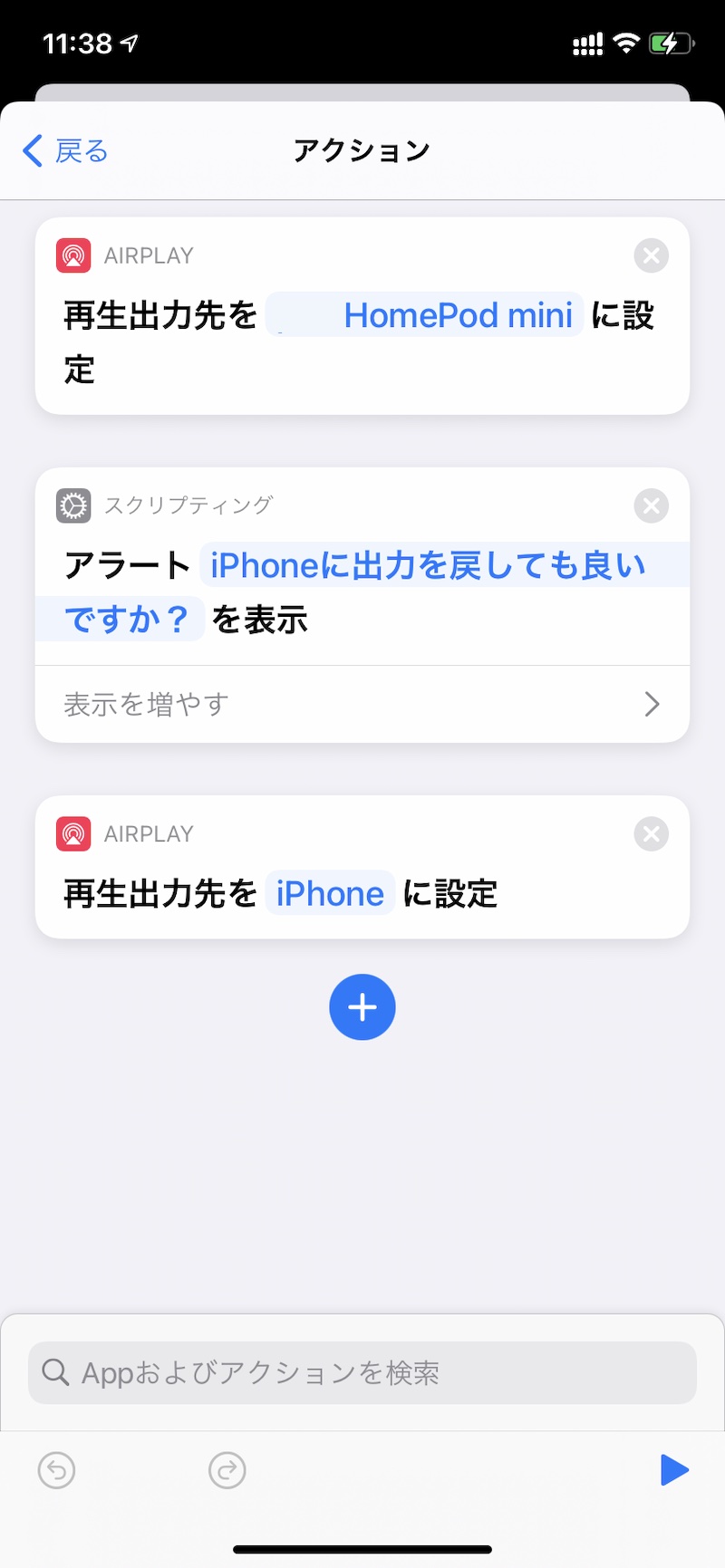
この流れでいくと、NFCタグをスキャンすると同時に、
・HomePod miniに再生出力先を設定する。
・iPhoneに出力を戻しても良いかアラートを表示させる。
「OK」の場合
再生出力先をiPhoneに戻す。
「キャンセル」の場合
再生出力先はHomePod miniのまま。
このような処理にしている。
なお、実行前に尋ねるは必ずオフにしておこう。
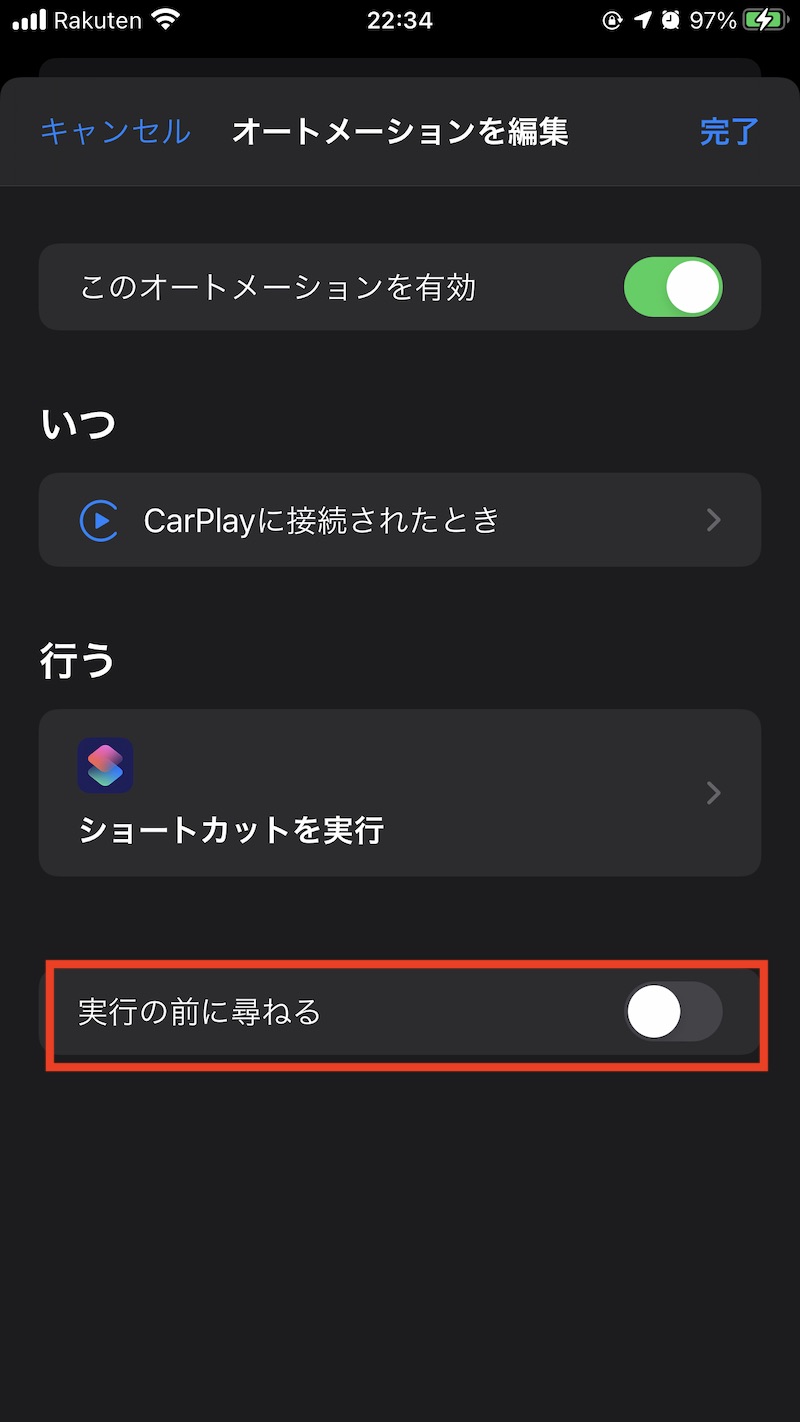
実行
先ほど登録したNFCタグをHomePod miniの近くに置くなりしておけば使用準備完了。
iPhoneをNFCタグにかざしてみよう。
スキャンすると、上で書いたアクションを自動的に実行する。
まずは必ずHomePod miniに再生出力先を変更する。
これでiPhone→HomePod転送の機能はほぼほぼ再現できた。
次にHomePod→iPhoneの転送だが、これは一手間になるが、HomePod miniへ出力が完了した後に、画面上部に以下のような通知が引き続き表示される。
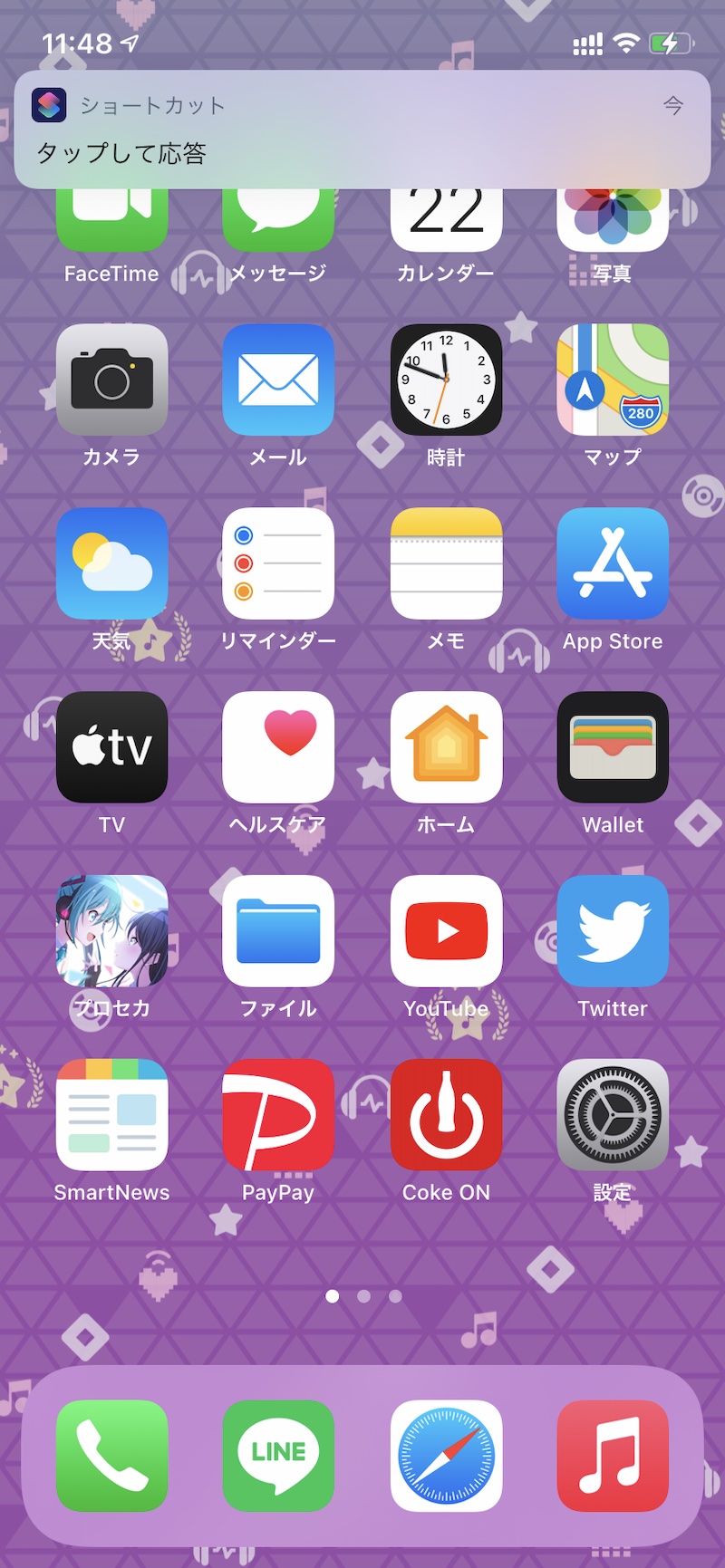
通知に表示されている、タップして応答をタップすると…
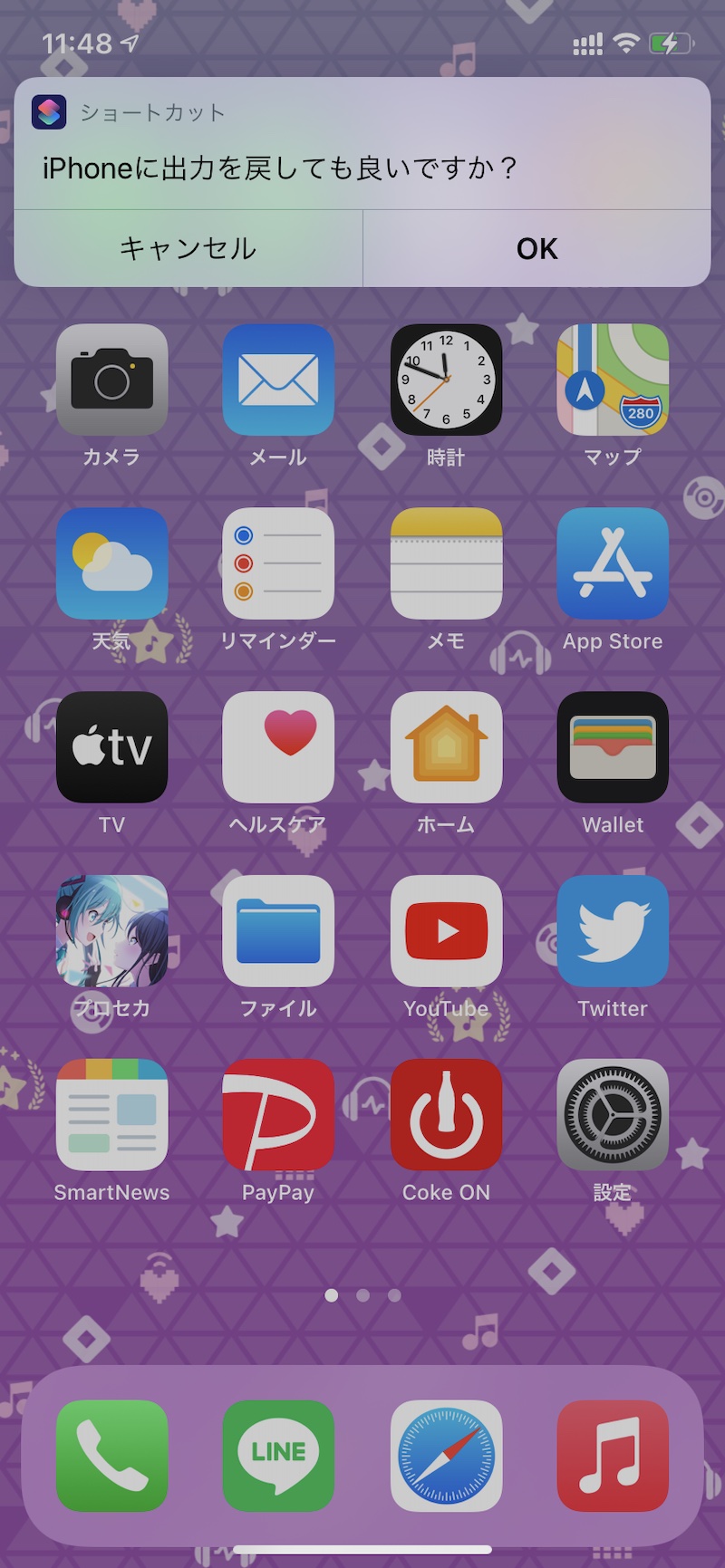
選択肢が現れるのでOKを押すとiPhoneに出力を戻す。と言うわけだ。
本当はif文でスキャンする度に出力先を入れ替えたかったが、現在の出力先を取得する方法が無さそうだったのでこのような方法になってしまった。
現状この方法がHomePod転送っぽい機能もありつつ、ベッドサイドで通知に邪魔されない一番の方法だと思う。
Appleには転送通知を出す距離をキャンセルするたびに徐々に短くする等、対策をしてほしいところだ。

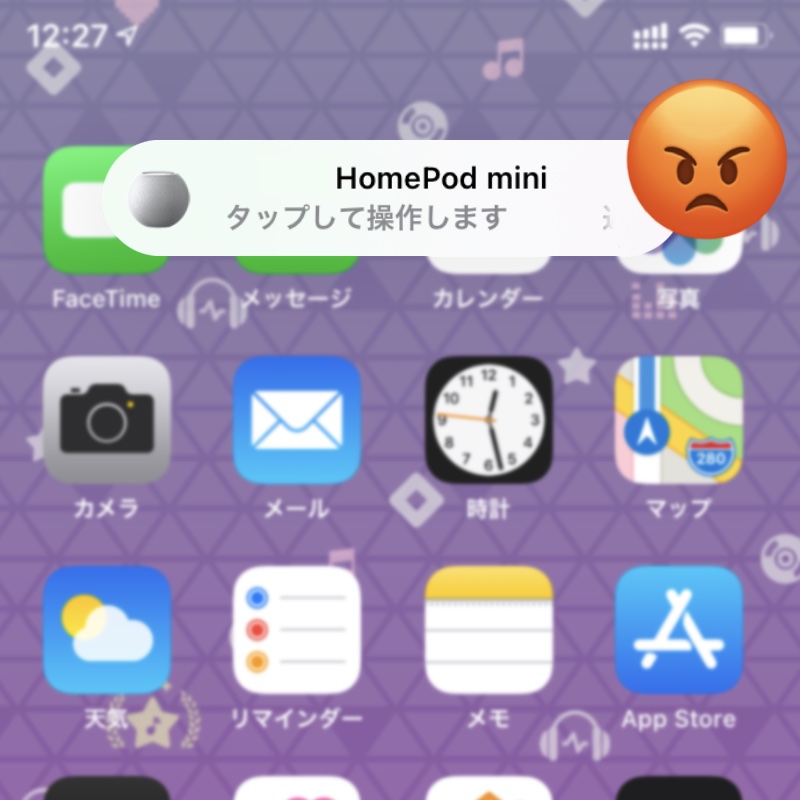

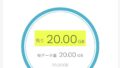
コメント